Cómo verificar la duración de la llamada en iPhone y Android
A veces es difícil verificar detalles básicos como el historial de llamadas con un contacto específico, la duración de la llamada, etc. Es posible que desee anotar la duración de la llamada con un contacto específico. El problema es que no existe una forma universal de verificar esto. Google, Samsung y Apple usan diferentes aplicaciones telefónicas y los pasos para verificar la duración de la llamada difieren de ellos.
En este artículo, explicaremos cómo verificar la duración normal de las llamadas y la duración de las llamadas de WhatsApp en iPhone y Android. Después de todo, muchos usuarios ahora confían en WhatsApp y Telegram para hacer llamadas por Internet.
- Verifique la duración de la llamada en la aplicación Google Phone en Android
- Verifique la duración de la llamada en el teléfono Samsung Galaxy
- Comprobar la duración de la llamada en el iPhone
- Comprobar la duración de las llamadas de WhatsApp en Android
- Comprobar la duración de las llamadas de WhatsApp en el iPhone
- Una mirada a los detalles de las llamadas en iPhone y Android
Verifique la duración de la llamada en la aplicación Google Phone en Android
La mayoría de los fabricantes de teléfonos basados en Android ofrecen la aplicación Google Phone predeterminada. Esto incluye OnePlus, Realme, Vivo, Xiaomi, Nokia, TCL y otros. Por supuesto, los dispositivos Pixel de Google también usan la aplicación Google Phone.
 Cómo Crear Un Código QR En 7 Sencillos Pasos
Cómo Crear Un Código QR En 7 Sencillos PasosSiga los pasos a continuación para verificar la duración de la llamada en la aplicación Google Phone.
Paso 1: Abra la aplicación Teléfono en su teléfono.
2do paso: Accede al menú Recientes y consulta el historial de llamadas.
Paso 3: Toque el nombre o el número de un contacto y seleccione Historial.
Lee También No Hay Altavoces Ni Auriculares Conectados: Métodos Para Solucionarlo
No Hay Altavoces Ni Auriculares Conectados: Métodos Para SolucionarloPaso 4: Puede ver un historial de llamadas detallado y la duración de las llamadas para el número seleccionado.
La aplicación Google Phone está disponible para descargar desde Play Store. Incluso si su teléfono Android está usando otra aplicación, aún puede instalarla y configurar la aplicación predeterminada.
Lee También Cómo Recuperar La Contraseña De Windows 10
Cómo Recuperar La Contraseña De Windows 10Verifique la duración de la llamada en el teléfono Samsung Galaxy
Samsung tiene una alternativa para casi todas las aplicaciones de Google. La empresa no agrega ni utiliza la aplicación Google Phone. En cambio, cada teléfono Galaxy viene con una aplicación de teléfono diferente que sigue de cerca las pautas de diseño de One UI. Si lo está utilizando, siga los pasos a continuación para verificar la duración de la llamada.
Paso 1: Abra la aplicación Teléfono en su teléfono Samsung.
2do paso: Vaya a la pestaña Recientes.
Paso 3: Verás todo tu historial de llamadas en detalle. Toca un número o contacto cuya duración quieras comprobar.
Lee También SpyHunter 5. Usabilidad, Efectividad Y Confiabilidad
SpyHunter 5. Usabilidad, Efectividad Y ConfiabilidadPaso 4: Comprueba si es una llamada entrante o saliente y su duración.
A diferencia de Google, Samsung ha facilitado la verificación de la duración de las llamadas en los teléfonos Galaxy.
Comprobar la duración de la llamada en el iPhone
Siga los pasos a continuación para verificar la duración de la llamada en el iPhone.
Paso 1: Inicie la aplicación Teléfono en iPhone.
Lee También Los 7 Mejores AntiMalware Para Windows
Los 7 Mejores AntiMalware Para Windows2do paso: Toque el pequeño botón "i" junto a una llamada.
Paso 3: Puedes ver la hora y la duración de la llamada en el siguiente menú. iOS incluso te permite agregar notas a la llamada.
Paso 4: Toque la sección Notas y agregue notas sobre una llamada.
 Cómo Activar Windows Defender Directiva De Grupo
Cómo Activar Windows Defender Directiva De GrupoHasta ahora hemos hablado de llamadas de voz normales en la red de un operador. ¿Y las llamadas que haces por WhatsApp?
Comprobar la duración de las llamadas de WhatsApp en Android
A diferencia de iOS, sus llamadas de voz a través de aplicaciones de redes sociales no aparecerán en la aplicación de teléfono predeterminada en Android. Sin embargo, deberá confiar en WhatsApp para verificar la duración de la llamada.
Paso 1: Abre WhatsApp en Android.
2do paso: Vaya a la pestaña Llamadas.
Paso 3: Puedes ver todas tus llamadas de voz y video.
Paso 4: Toca la llamada y podrás ver el tiempo, la duración y la cantidad de datos que ha consumido.
Comprobar la duración de las llamadas de WhatsApp en el iPhone
IOS permite a los desarrolladores integrar llamadas de aplicaciones de terceros en la aplicación de teléfono nativa del iPhone. Por ejemplo, también puede consultar todas sus llamadas de WhatsApp, Telegram o Signal desde la aplicación Teléfono.
Paso 1: Inicie la aplicación Teléfono en iPhone.
2do paso: Revisa las llamadas de WhatsApp (iOS las etiqueta con la etiqueta de audio de WhatsApp).
Paso 3: Pulse el botón "i" para comprobar la fecha, la hora y la duración de la llamada.
También puede agregar notas de llamadas a su llamada de WhatsApp. Al igual que en Android, puede encontrar la duración de las llamadas de WhatsApp en WhatsApp para iPhone.
Paso 1: Abre WhatsApp en iPhone.
2do paso: Vaya a la pestaña Llamadas.
Paso 3: Presione el botón "i" y verifique los detalles de la llamada, incluida la hora, la fecha, la duración y el uso de datos.
Una mirada a los detalles de las llamadas en iPhone y Android
Google ha complicado innecesariamente la comprobación de la duración de las llamadas en Android. Este es un diseño de UX deficiente y requiere un paso adicional para ver los detalles básicos de la llamada. Y al igual que iOS, nos gustaría ver la integración de llamadas nativas para aplicaciones de terceros en Android.
Si quieres conocer otros artículos parecidos a Cómo verificar la duración de la llamada en iPhone y Android puedes visitar la categoría Informática.


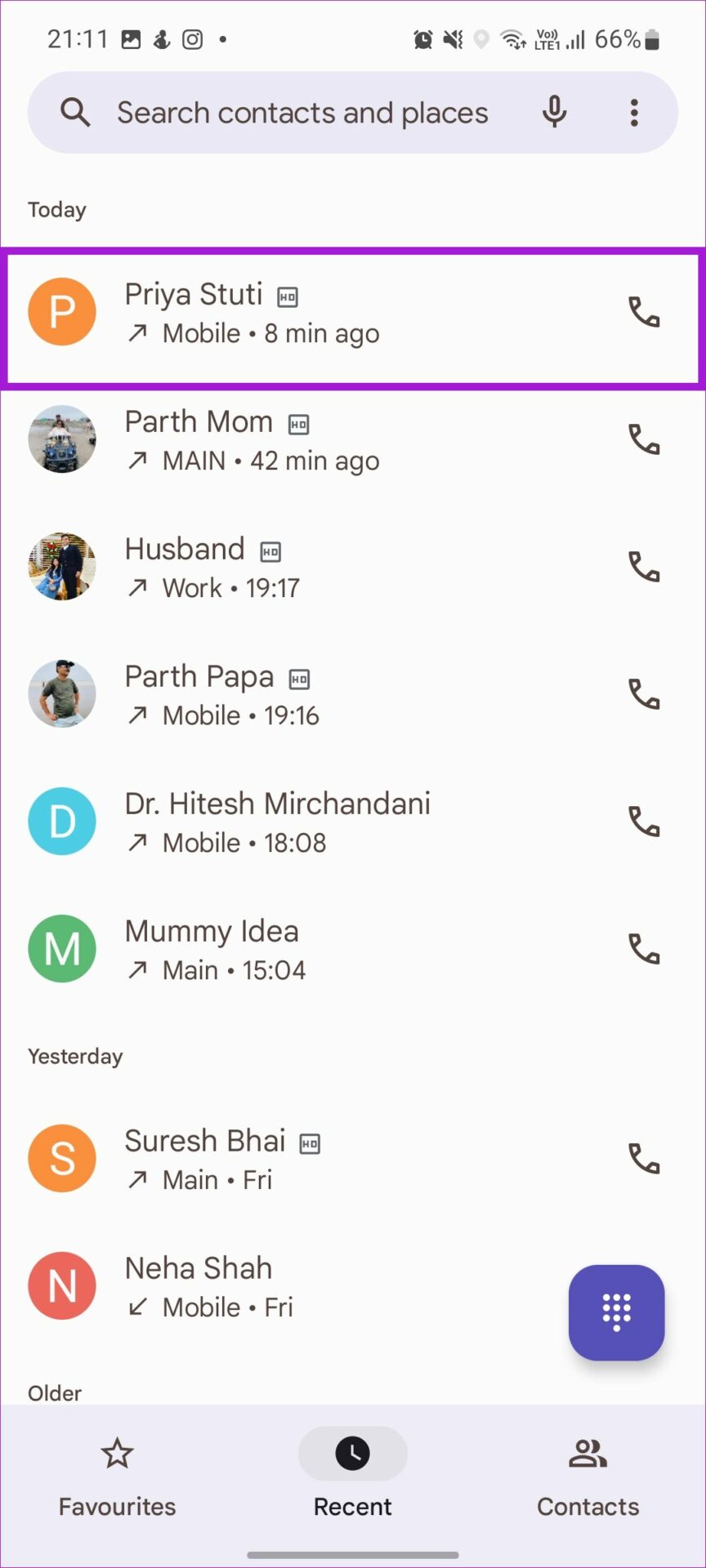
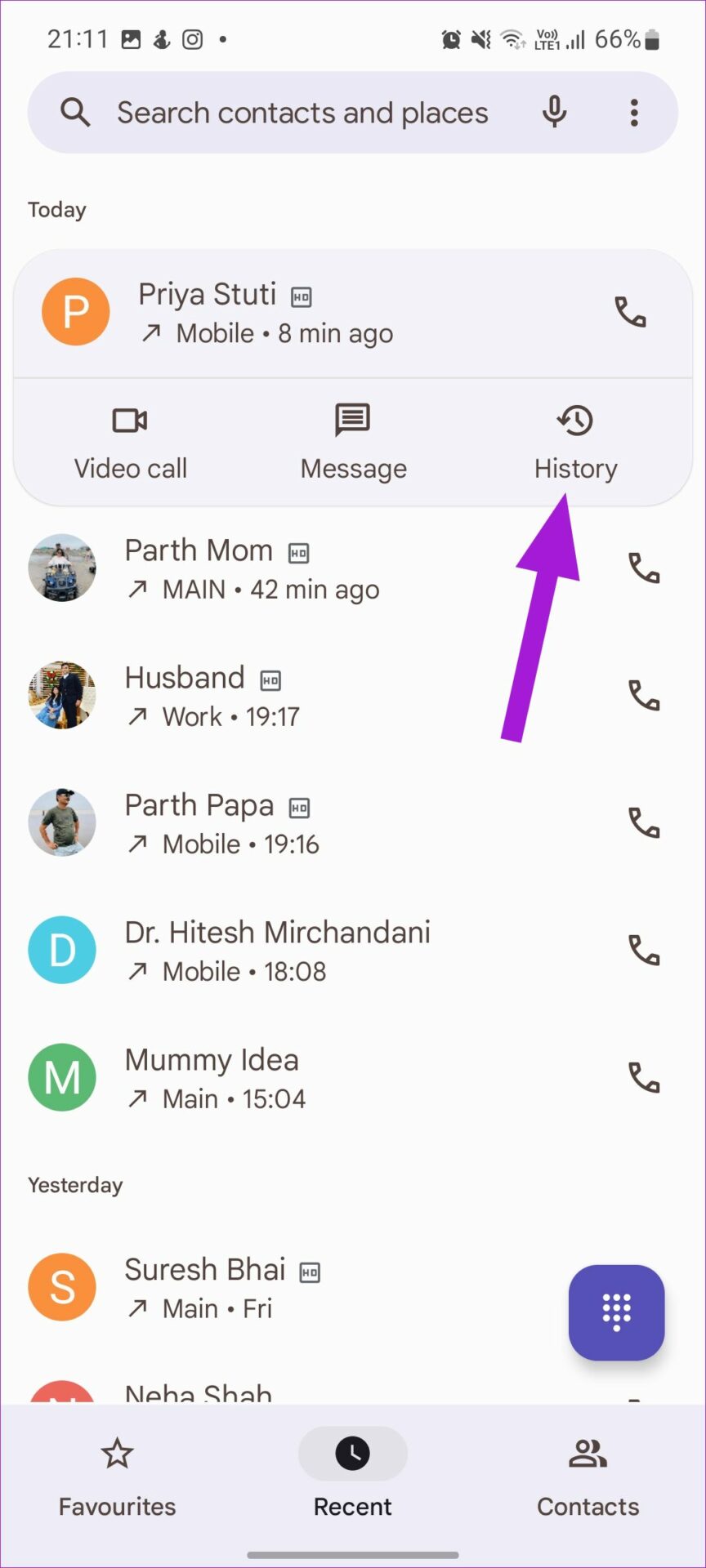
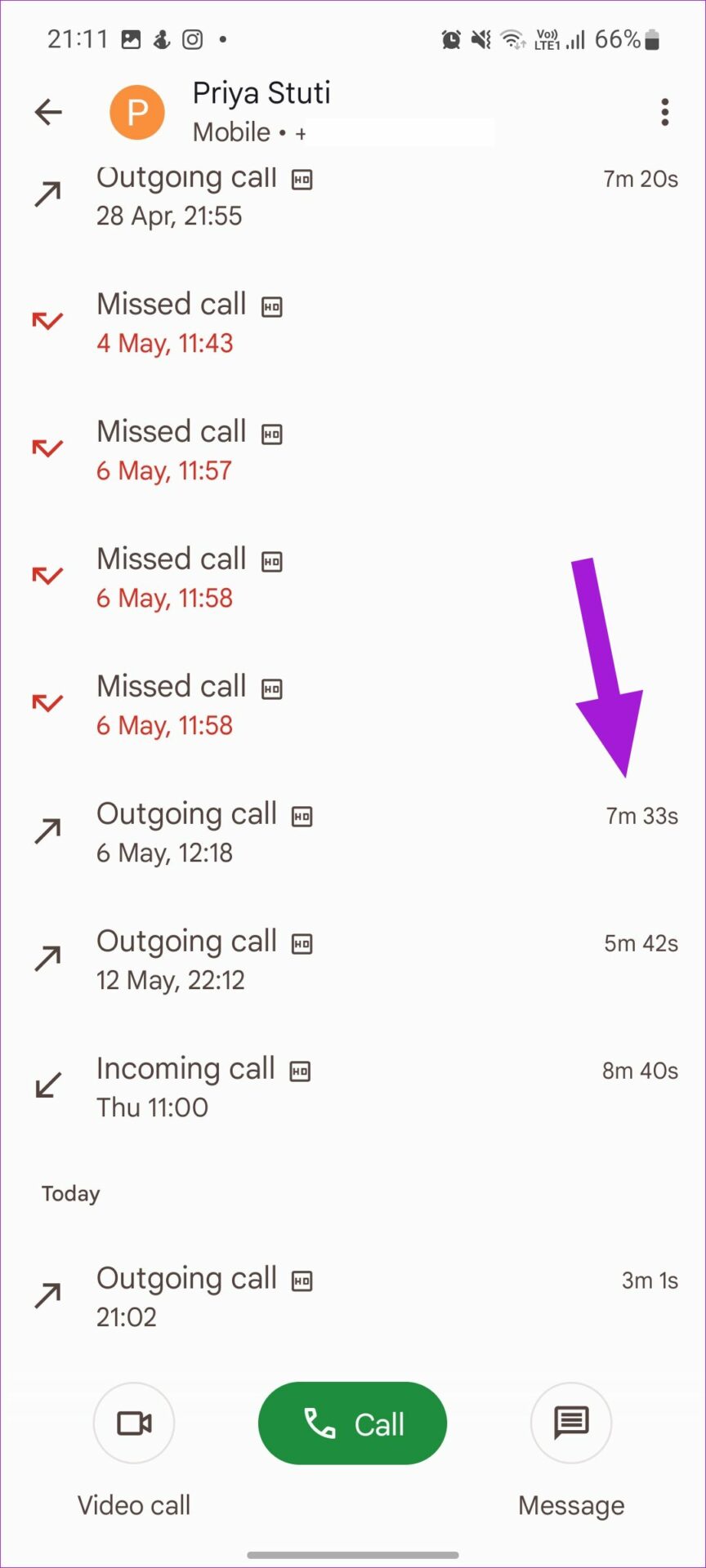
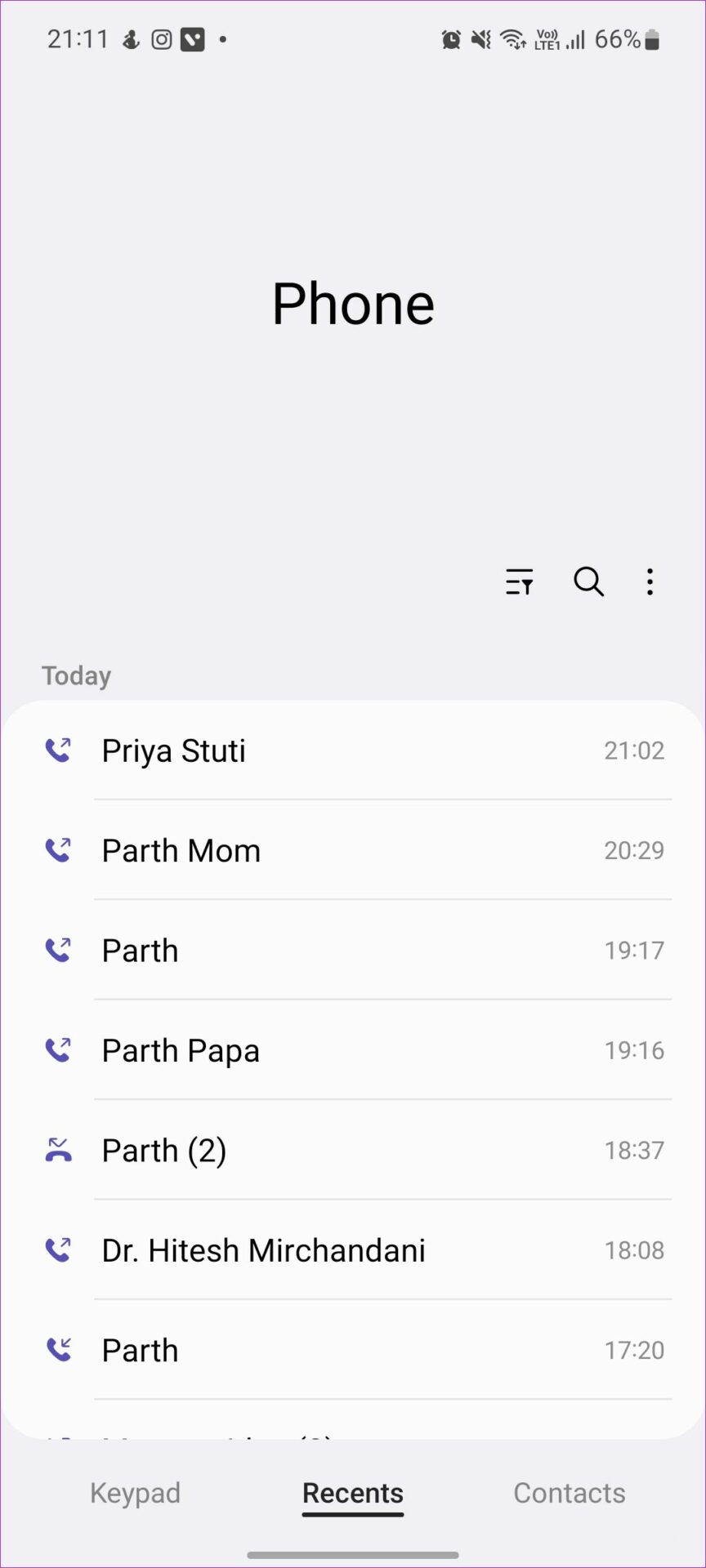
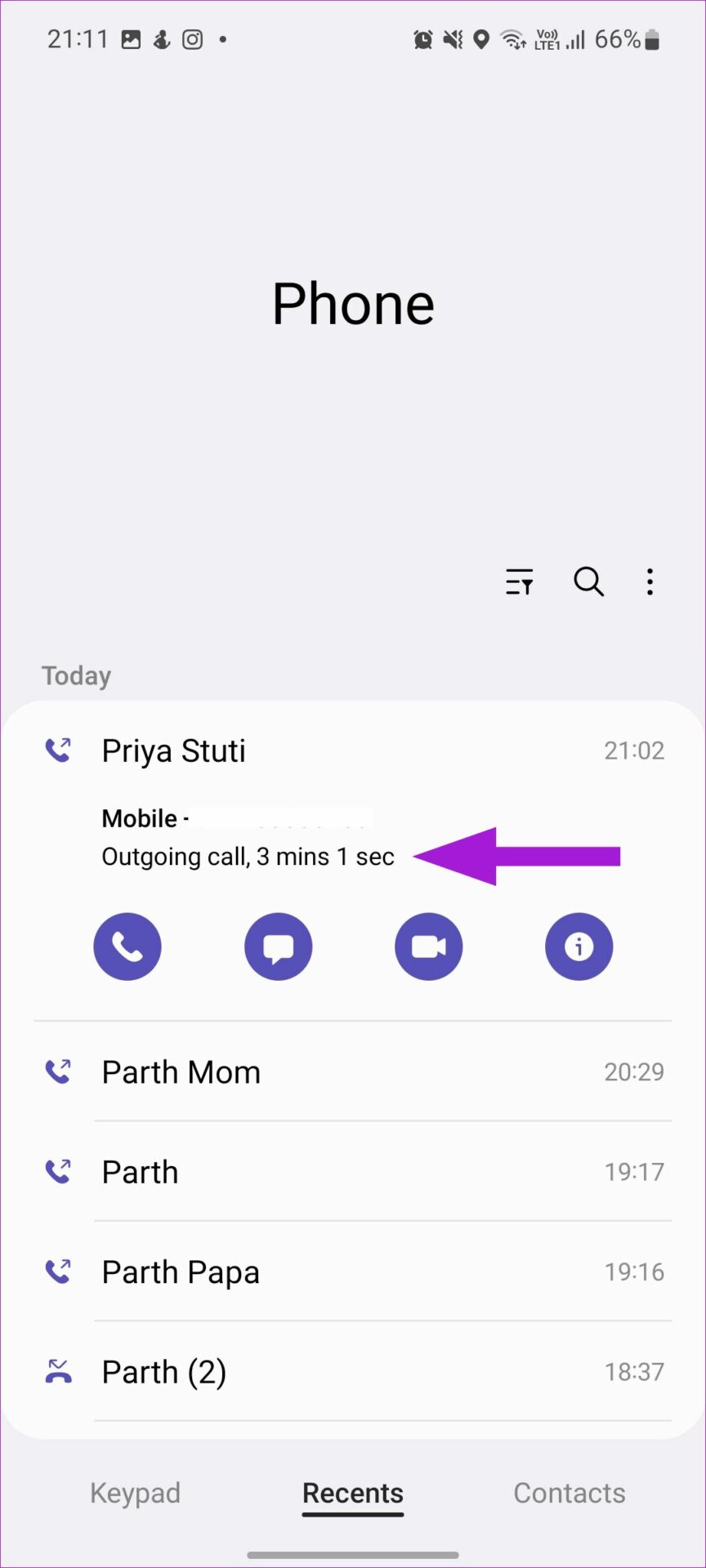
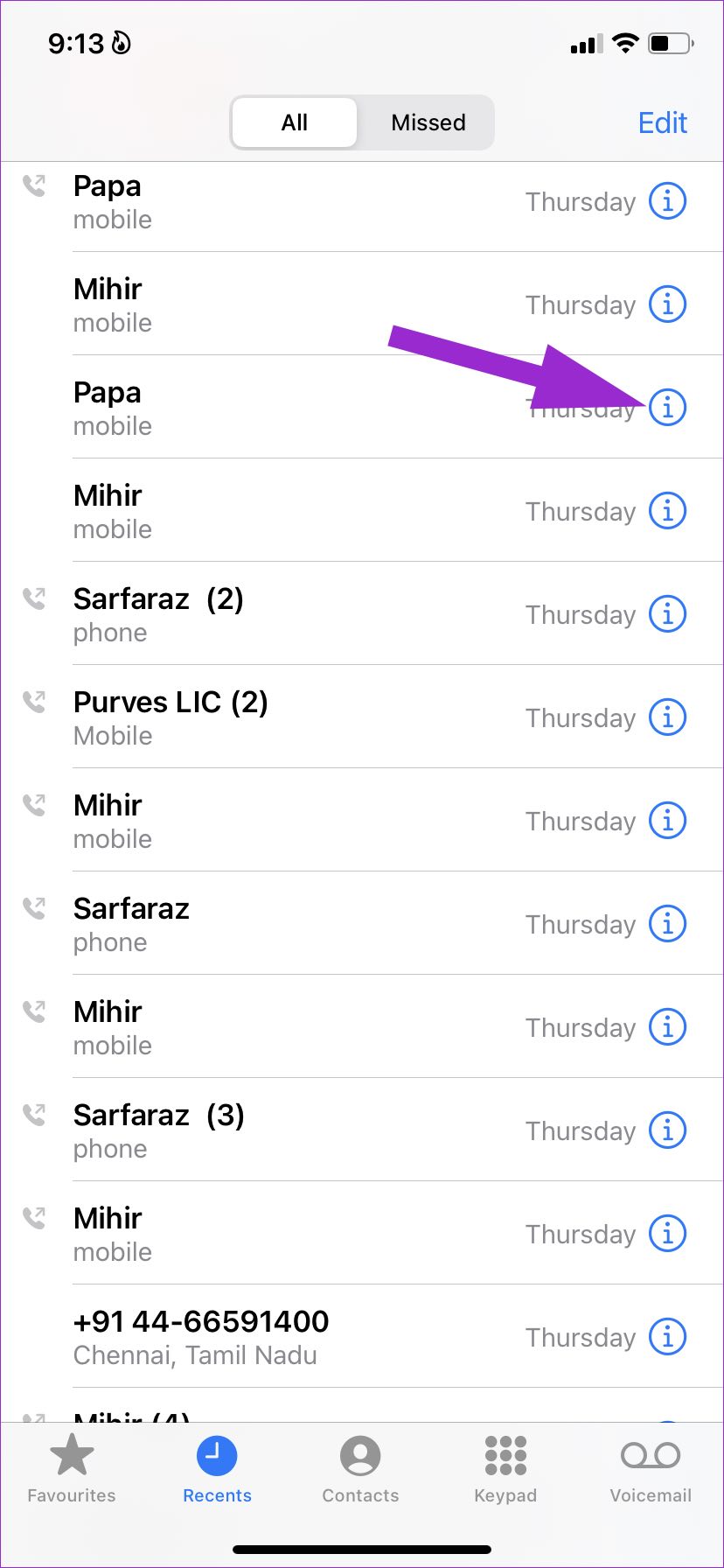
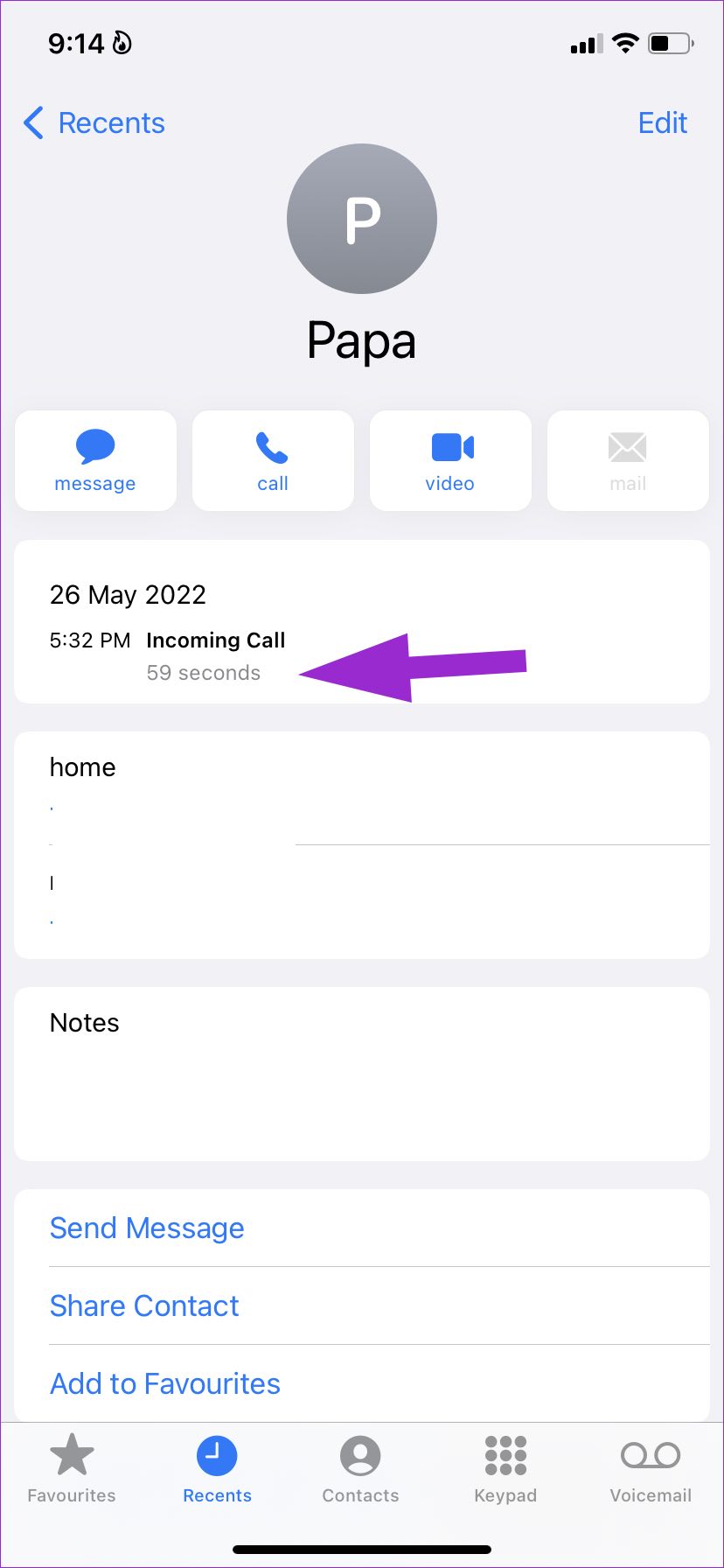
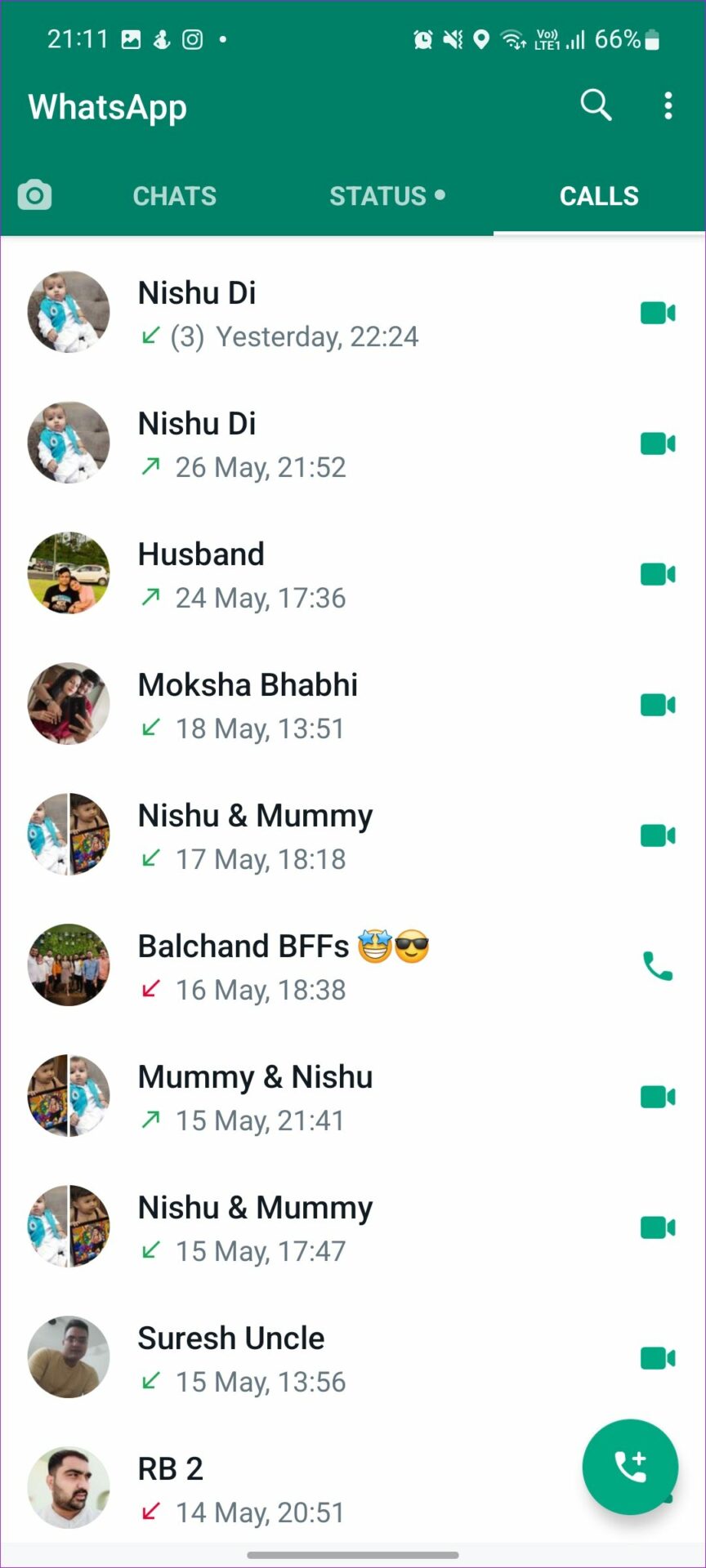
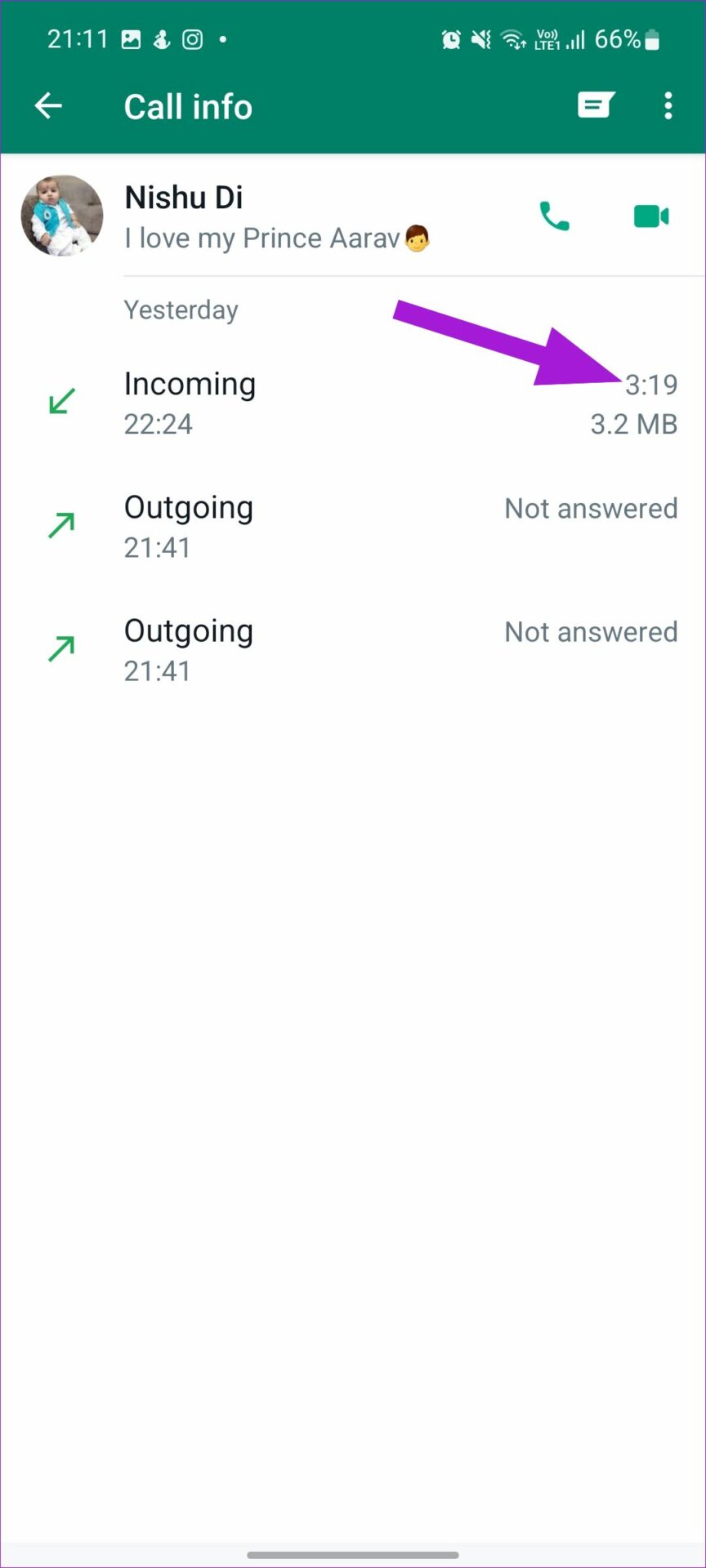
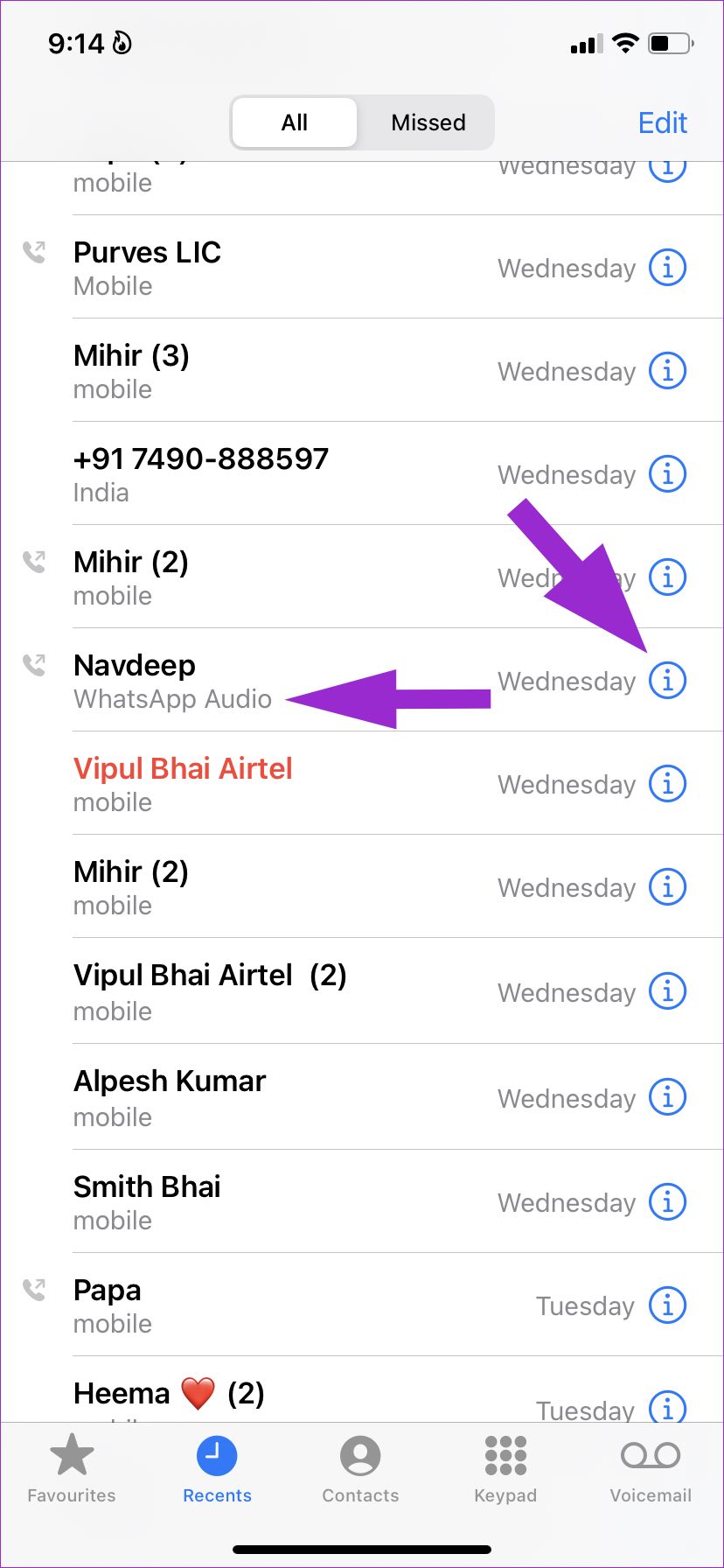
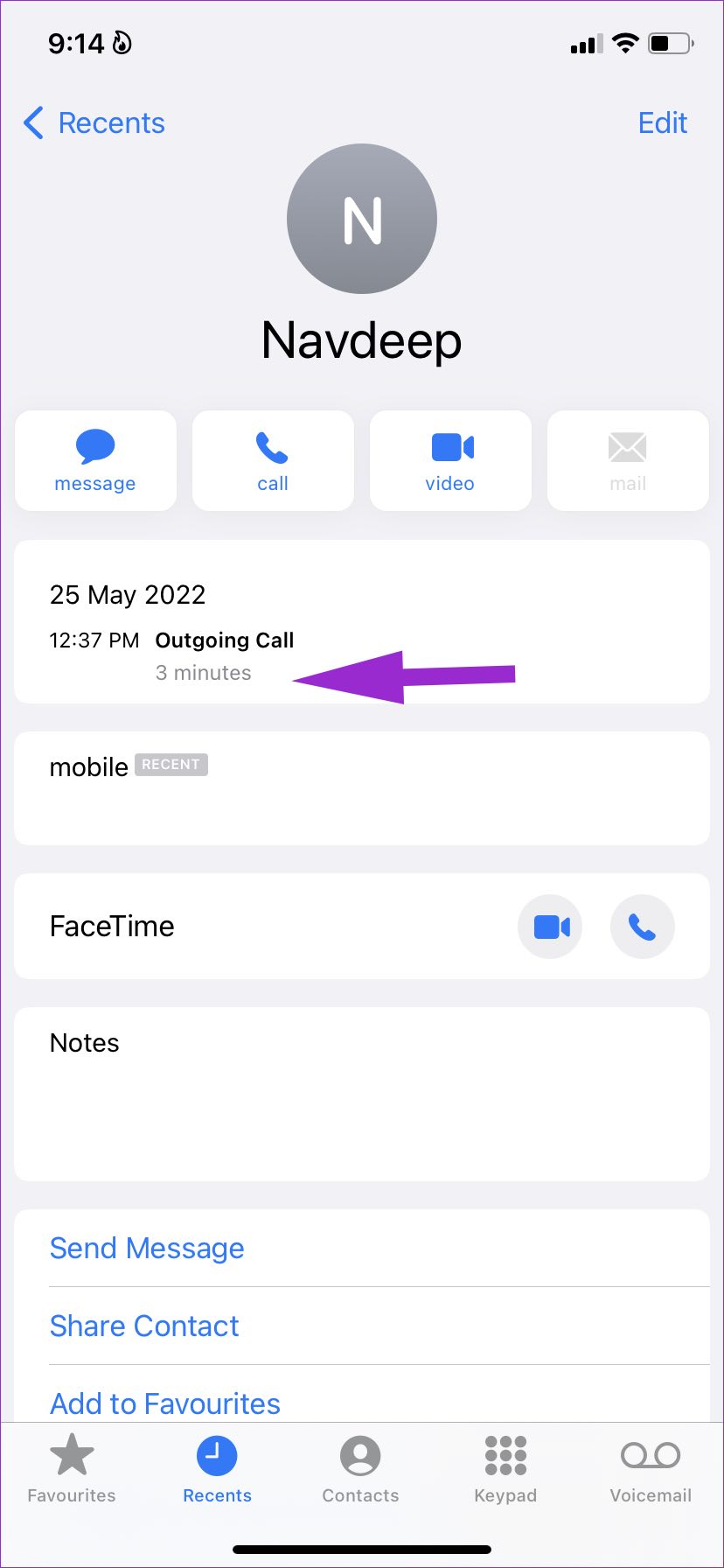
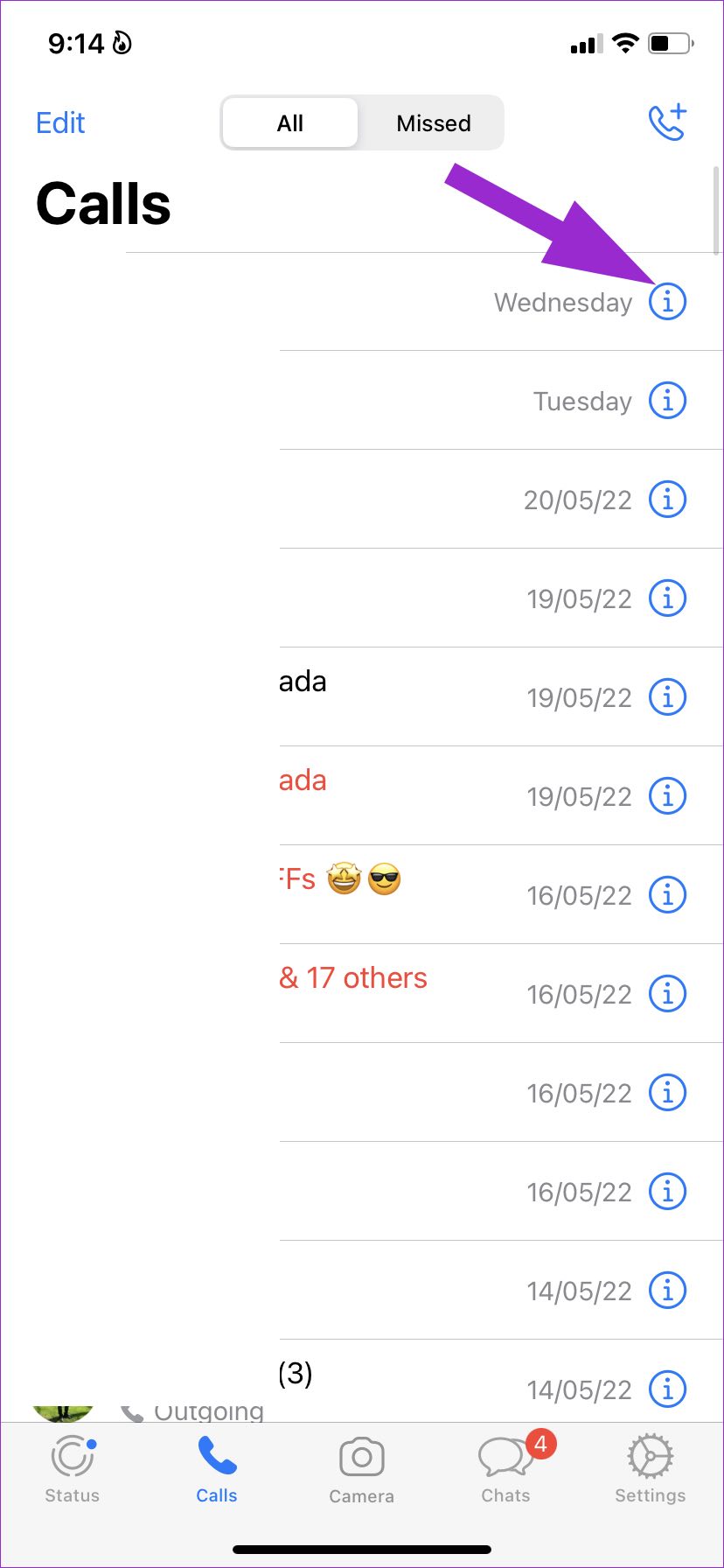

TE PUEDE INTERESAR